Cara Proteksi Data Flashdisk dengan Password

CRONOSAL - Murah dan portabel, mungkin inilah alasan kuat mengapa banyak orang memilih flashdisk drive untuk menyimpan data mereka. Meski statusnya hanya media penyimpanan sementara, flashdisk tetap menjadi pilihan untuk mengamankan data-data penting mereka.
Seringkali kita memasukan data-data yang sifatnya personal ke dalam flashdisk dan amat berbahaya jika diketahui orang lain.
Tentu ini karena flashdisk memiliki port USB yang sudah pasti mudah untuk dihubungkan dengan komputer dan isinya pun bisa diakses.
 |
| You have opened my flash drive, I destroy yourself. |
Untuk menjaga kerahasiaan data sobat, diperlukan langkah-langkah khusus agar flashdisk hanya bisa diakses oleh orang yang tepat, dalam artian, hanya orang yang mengetahui password flashdisk tersebut.
Flashdisk bisa dipassword?
Well, jika sobat memantau berita seputar flashdisk, mungkin sempat mendengar produk Kingston DataTraveler 2000 yang memiliki tombol-tombol yang digunakan untuk kombinasi password.
 |
| Unik, flashdisk ini akan menghapus datanya otomatis jika salah memasukan password. |
Flashdisk Kingston Data Traveler 2000 tampaknya menarik dengan fitur keren sekaligus gila yang ia bawa. Tetapi, sobat bisa mem-password flashdisk sobat sendiri hanya dengan bantuan software pihak ketiga.
Well, cara ini bersifat universal, jadi flashdisk dari merek manapun bisa dipasangi password. Namun ada metode yang saya paparkan disini hanya berlaku bagi kapasitas maksimal hingga 8GB saja mengingat trik ini menggunakan software gratis.
Kalau flashdisk saya 16GB gimana?
Bisa saja sob, tetapi total kapasitas yang diproteksi hanya maksimal 8GB, jadi sisanya tetap berfungsi seperti biasa tanpa password.
Syarat:
- Flashdisk atau memory SD, micro SD, dan SDHC
- Ukuran maksimal 8GB
- Penyimpanan harus dikosongkan terlebih dahulu (pindahkan ke komputer untuk sementara)
Cara Proteksi Data Flash Disk dengan Password
1. Download aplikasi Rohos dan instal pada komputer sobat
2. Nah, setelah instal, buka Rohos mini
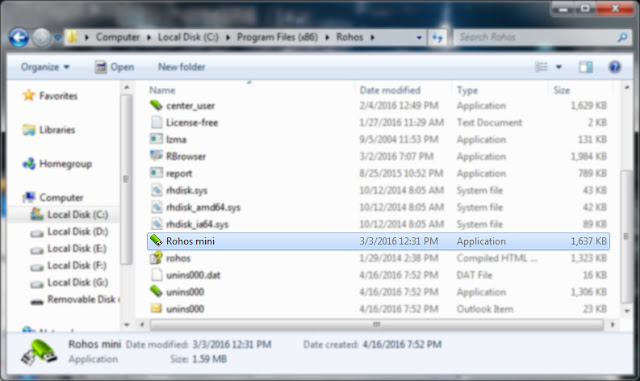

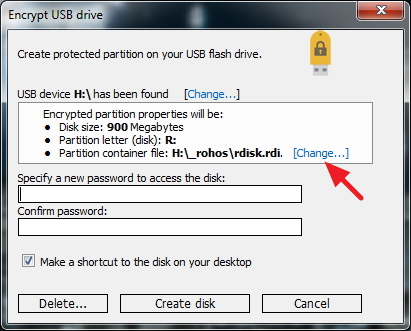
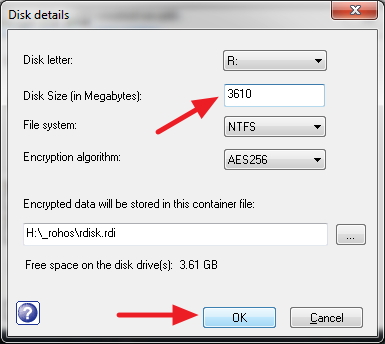
5. Sekarang masukan password yang ingin dipakai, klik Create disk

6. Tunggu proses enkripsi, biasanya memakan waktu sekitar 10 menit

7. Jika sudah selesai, akan muncul pesan seperti ini. Sobat cukup klik OK


Baca juga: Cara Mencegah Virus Komputer Masuk ke Flashdisk
Lalu nanti cara eject flashdisk gimana?

Bagaimana cara mengakses folder yang dipassword?


Setelah itu masukan password kemudian klik OK. Barulah folder enkripsi akan terbuka.
Kalau lupa password bagaimana?
2. Nah, setelah instal, buka Rohos mini
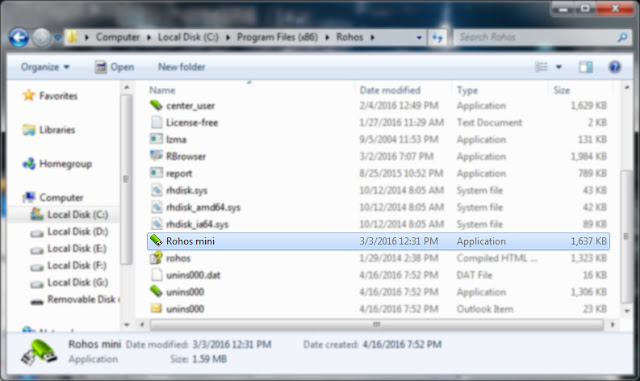
3. Jangan lupa flashdisk dihubungkan terlebih dahulu dan harus kosong. Selanjutnya, jika Rohos Mini Drive sudah dibuka, klik Encrypt USB drive

4. Klik Change... pada Partition container file
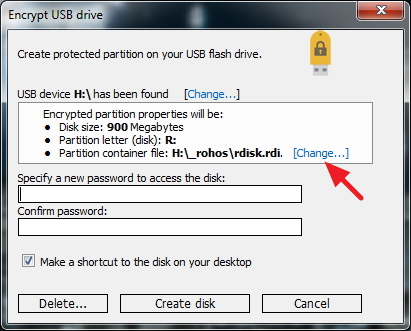
5. Atur jumlah kapasitas yang ingin dilindungi password. Ketentuannya dalam satuan megabyte, jangan melebihi kapasitas asli flashdisk. Selanjutnya klik OK
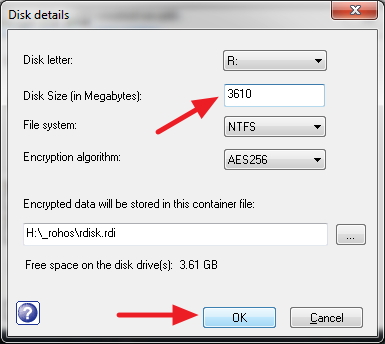
5. Sekarang masukan password yang ingin dipakai, klik Create disk

6. Tunggu proses enkripsi, biasanya memakan waktu sekitar 10 menit

7. Jika sudah selesai, akan muncul pesan seperti ini. Sobat cukup klik OK

8. Nantinya akan terbuka folder enkripsi, disinilah ruang yang dilindungi oleh password. Sobat bisa menyimpan file disini dan untuk mengaksesnya diperlukan password

FYI: Kapasitas yang sobat proteksi nantinya akan membuat flashdisk terlihat terisi, padahal sebenarnya tidak. Ruang ini sengaja "dipesan" oleh sistem dan tetap bisa dipakai jika mengetahui passwordnya.
Baca juga: Cara Mencegah Virus Komputer Masuk ke Flashdisk
Lalu nanti cara eject flashdisk gimana?

Sobat harus melepaskan koneksi antara software dengan flashdisk. Bisa Disconnect melalui aplikasi Rohos maupun dari ikon di program latar.
Barulah setelah berhasil diputuskan, sobat bisa melakukan eject flashdisk seperti biasa.
Bagaimana cara mengakses folder yang dipassword?

Ketika flashdisk (yang dipassword) disambungkan ke komputer, akan terlihat tiga buah program milik Rohos. Untuk mengakses folder yang diberi password, jalankan Rohos mini (ikon berwarna oranye).

Setelah itu masukan password kemudian klik OK. Barulah folder enkripsi akan terbuka.
Kalau lupa password bagaimana?
Nah, inilah yang merepotkan. Mau tidak mau, suka tidak suka, sobat harus memformat flashdisk yang otomatis membuat seluruh data yang disimpan akan terhapus. Maka dari itu jangan sampai sobat melupakan passwordnya.
 |
| When I forgot my password. |
Sejatinya, Rohos Mini Drive ini punya beberapa fitur yang sangat berguna untuk menjaga privasi data sobat dalam flashdisk. Namun jika saya jelaskan satu per satu disini tentu akan sangat panjang dan melelahkan.
Baca juga: Cara Mudah Menguji Kecepatan Flashdisk
So, silahkan sobat eksplorasi sendiri terkait fitur-fitur lain yang dimiliki Rohos. Apabila ada pertanyaan silahkan tulis di kolom komentar :)
Semoga bermanfaat :)

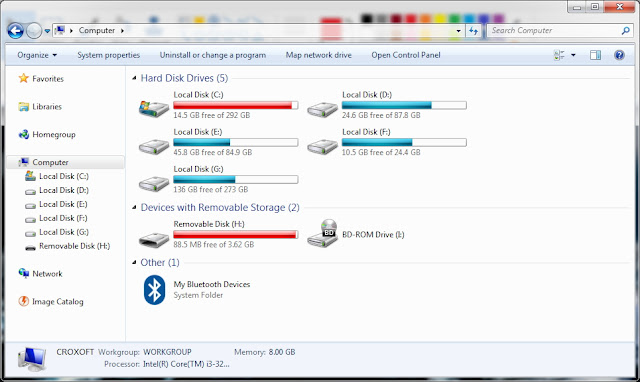

3 komentar
Dulu pernah cobain aplikasi password flashdisk tapi ketika flashdisk di colokkan di komputer yg tidak terinstal aplikasi password, ternyata foldernya bisa kebuka, apakah rohos juga seperti itu?
ReplyDeleteJam Tangan Unik -> www.tokoonlinebaru.com
Rohos terinstal juga di dalam flashdisk jadi ia akan meminta password dimanapun flashdisk dicolokan :)
DeleteTidak perlu menggunakan aplikasi untuk memproteksi flashdisk karena sekarang kita manfaatkan saja fitur system and security di control panel
ReplyDeleteGunakanlah form komentar dengan bijak, hanya 20% komentar yang disetujui. Jadi jangan buang waktu Anda.
Jika ingin bertanya, berikan informasi yang detil.
Mohon untuk tidak melakukan spamming